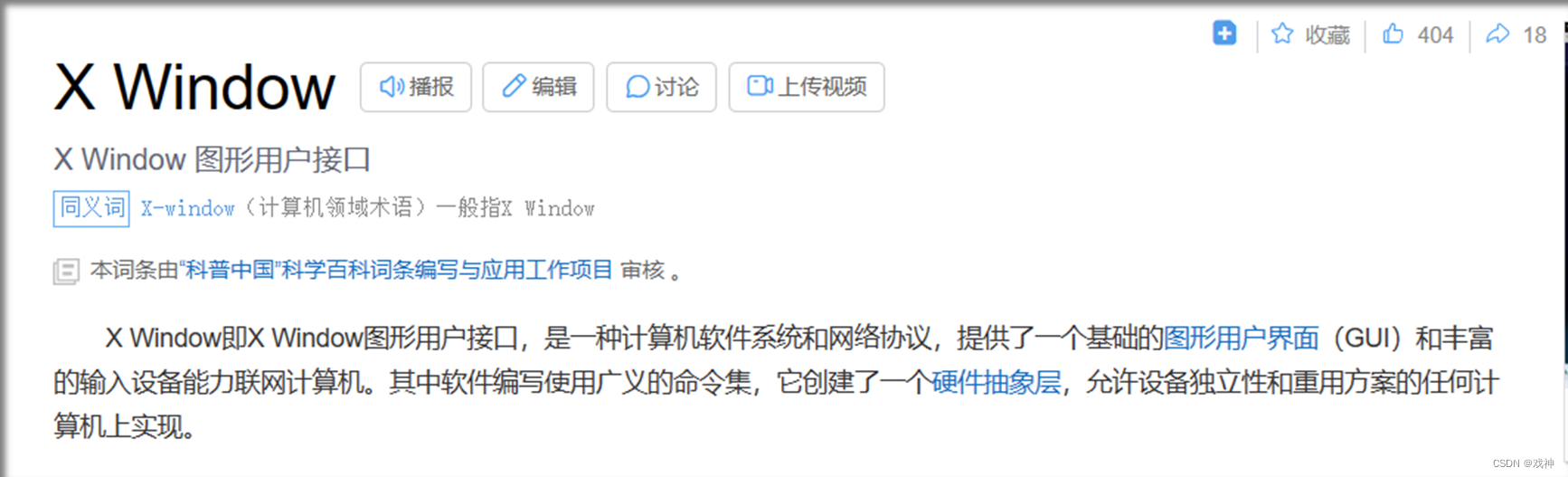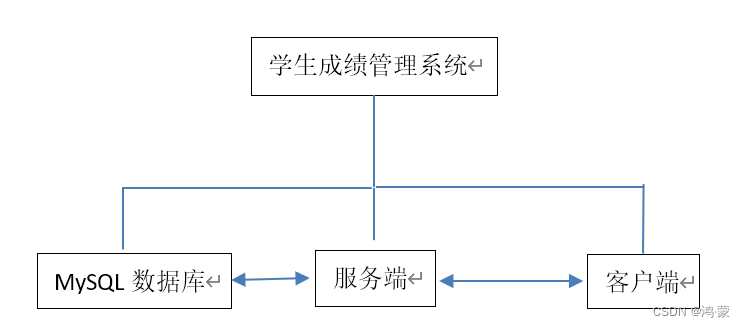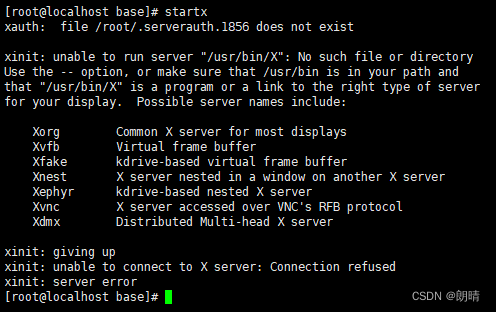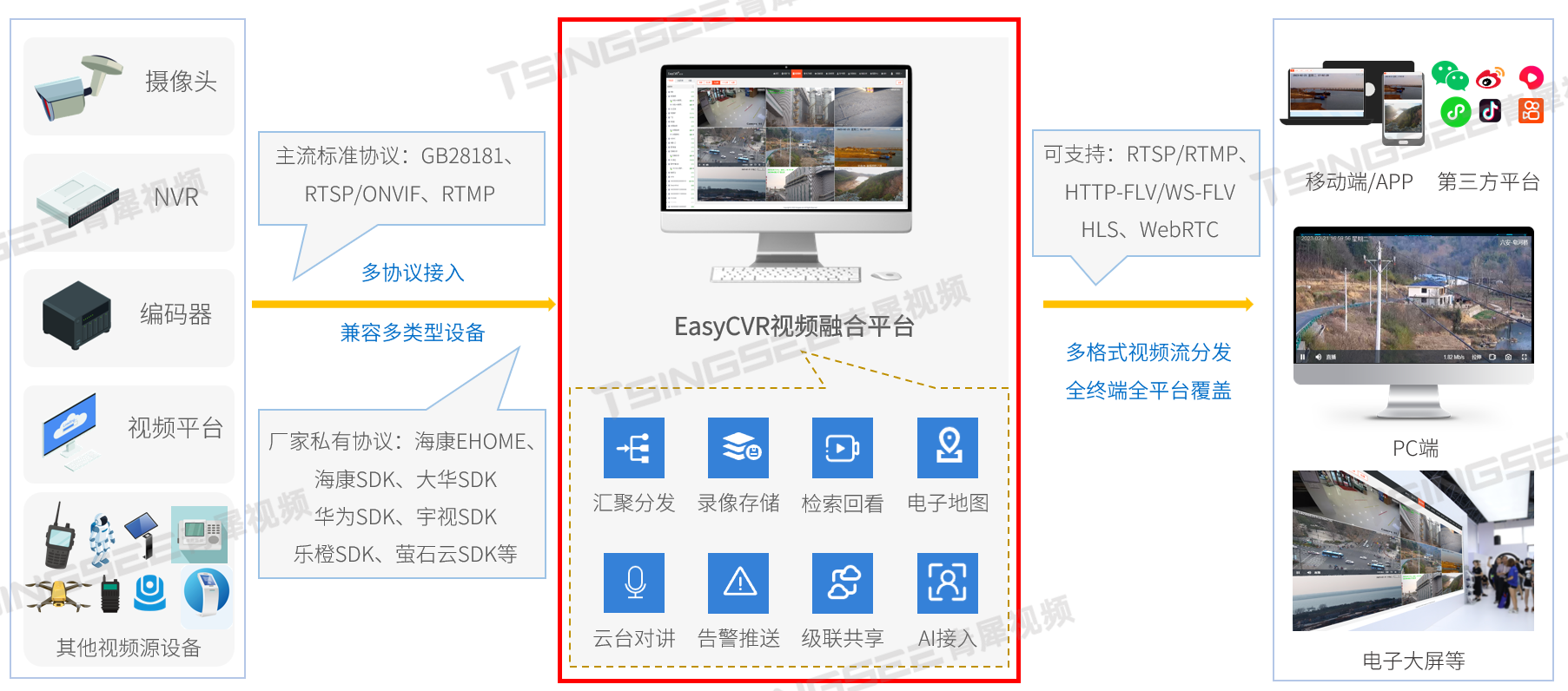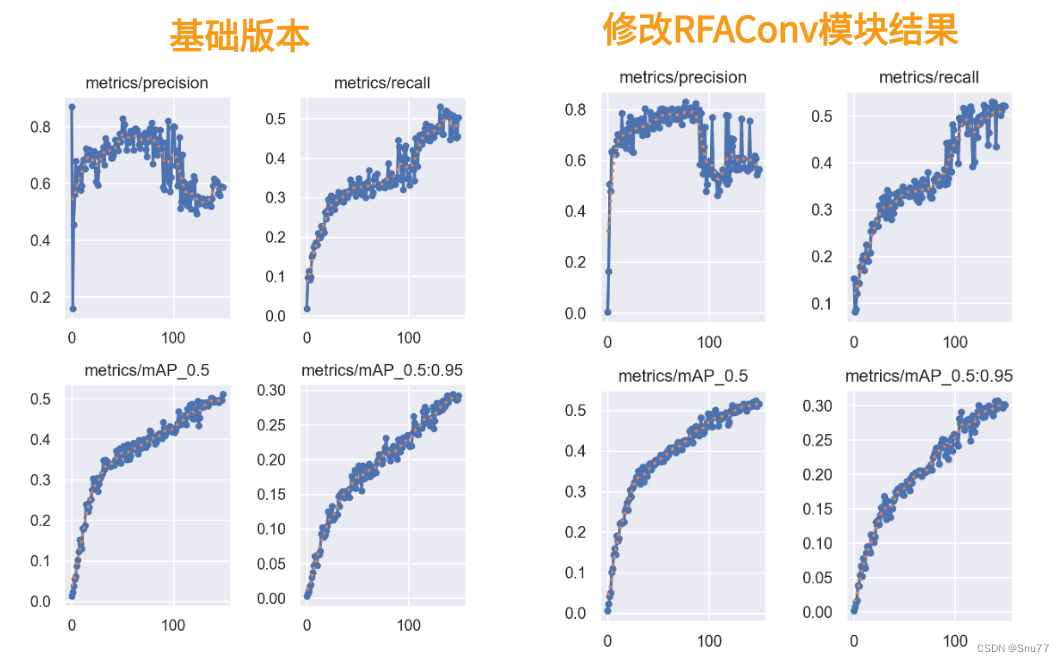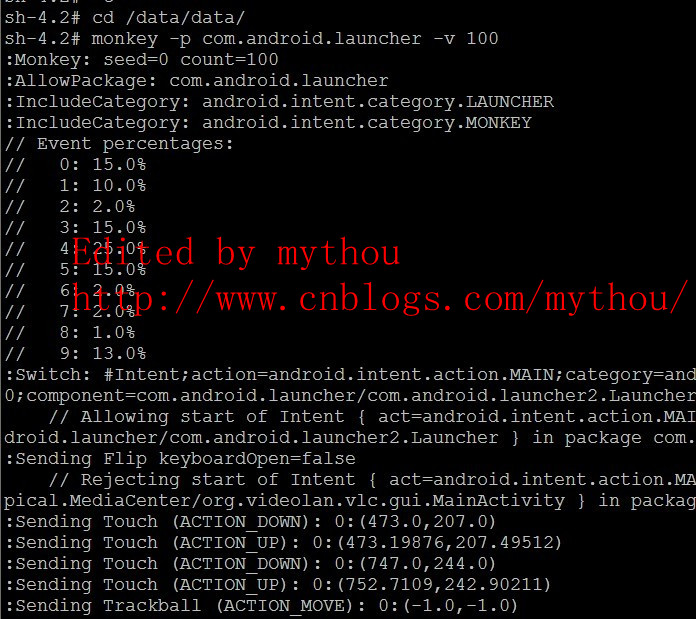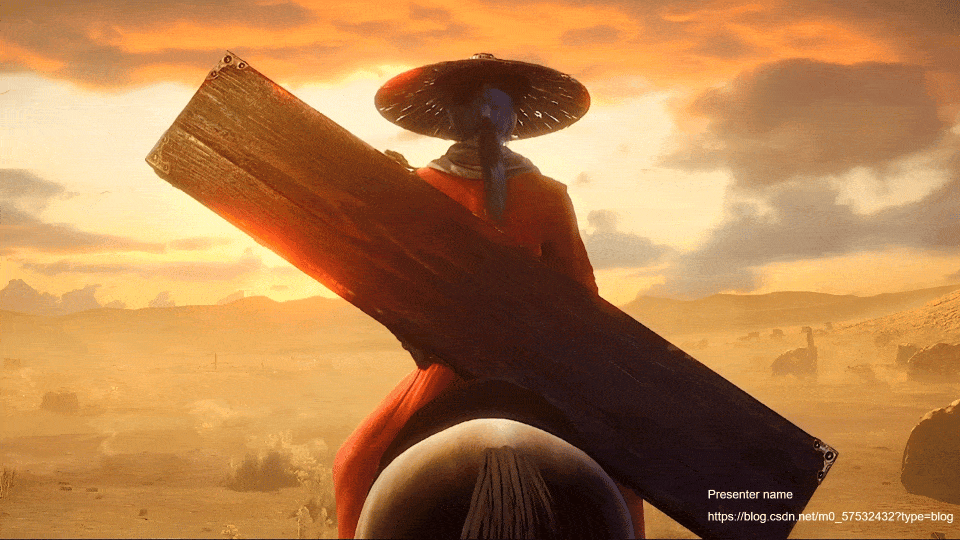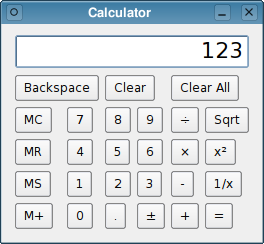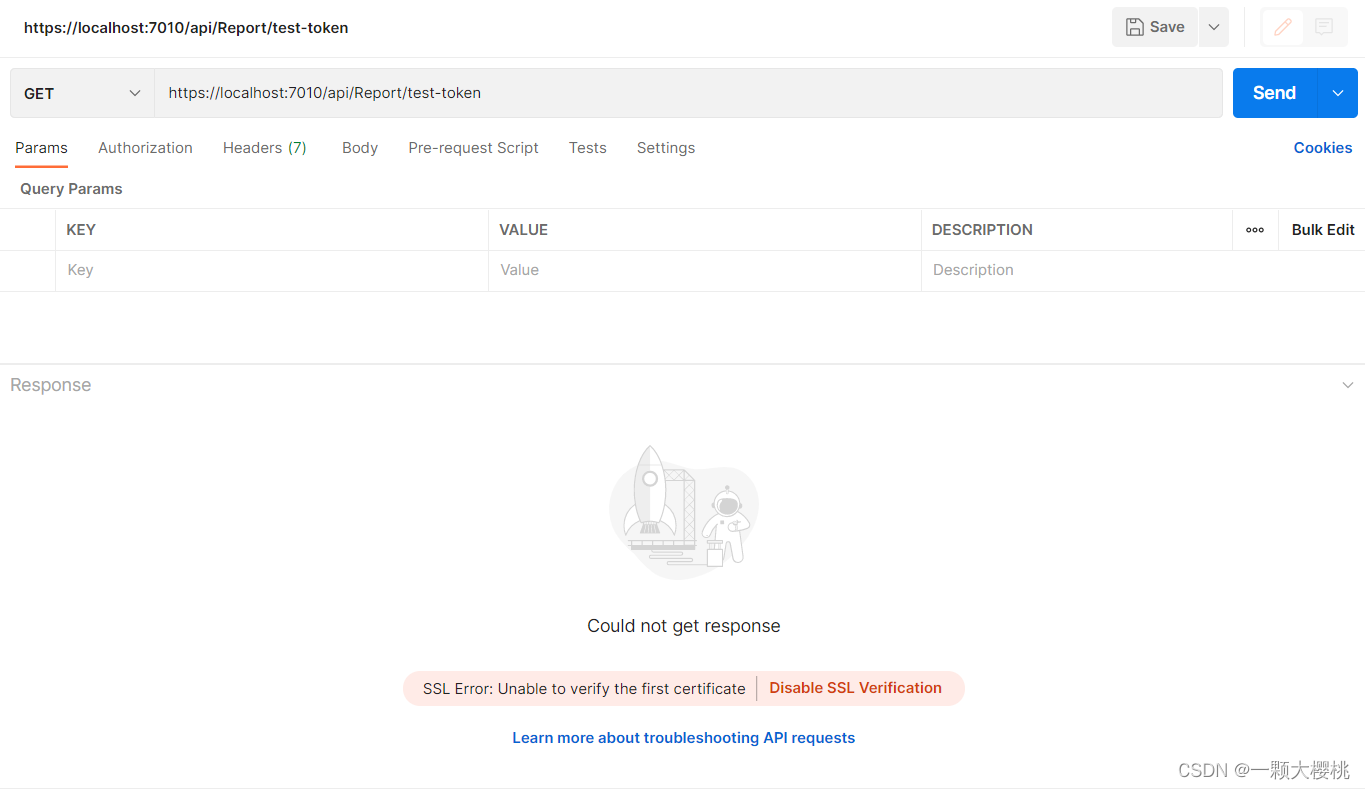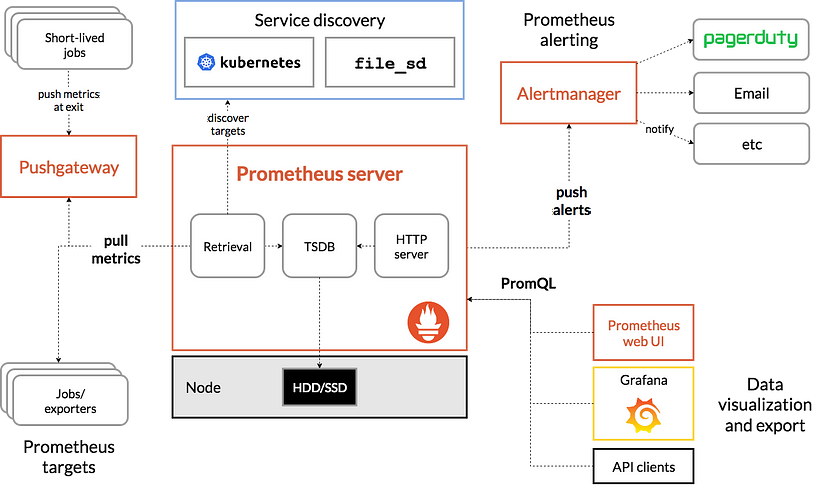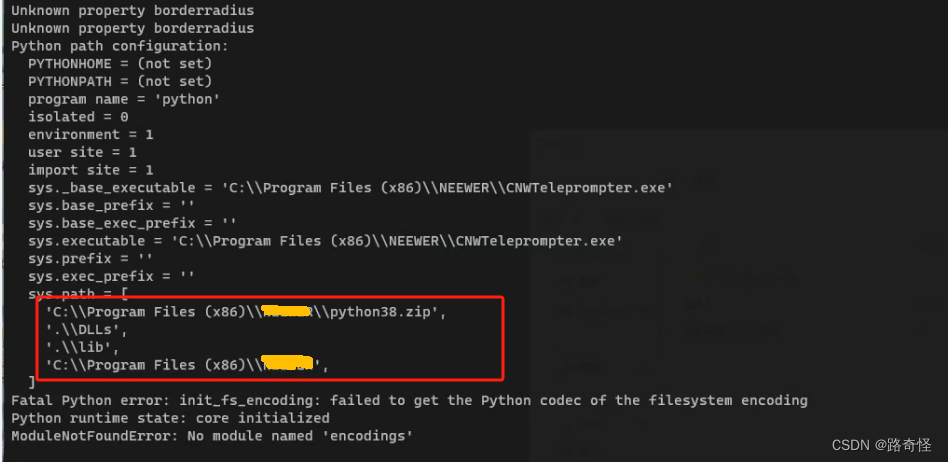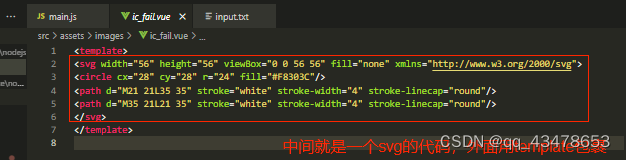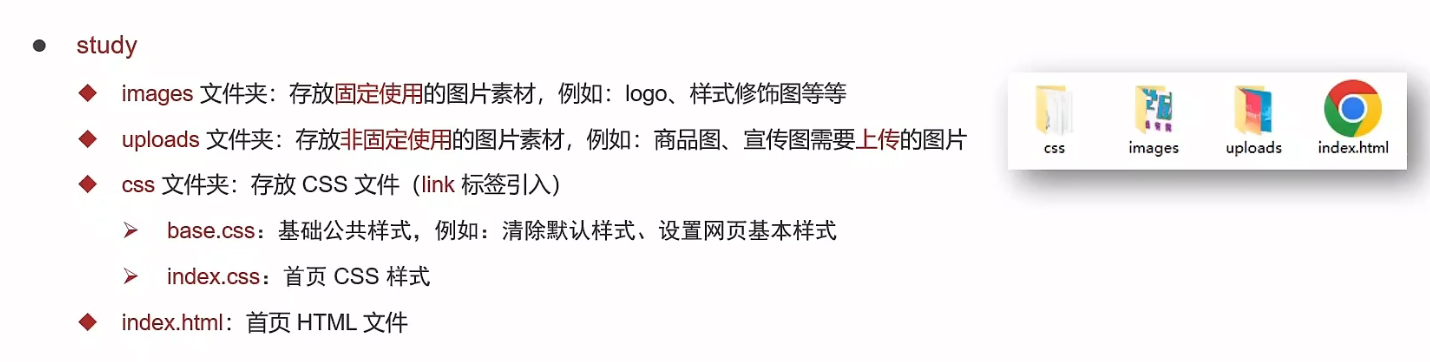1、安装Docker
首先,我们需要安装Docker。Docker是一个开源的容器化平台,可以帮助我们方便地部署和管理应用程序打开终端,并执行以下命今来更新软件包列表:
sudo apt update
接着,执行以下命今来安装Docker:
sudo apt install docker .io
安装完成后,我们可以通过运行以下命今来验证Docker是否成功安装
docker --version
如果你看到了Docker的版本信息,那么说明安装成功!
2、下载并运行Docker镜像
接下来,我们需要下载并运行一个适用于图形界面的Docker镜像,在这个例子中,我们将使用 dorowuubuntu-desktop-kxde-vnc 镜像
执行以下命令来下载该镜像:
docker pull dorowu/ubuntu-desktop-lxde-wnc
下载完成后,执行以下命令来运行该镜像:
docker run -p 6080:80 -p 5900:590 -y /dev/shm:/dev/shm dorowu/ubuntu-desktop-lxde-vnc
这个命令将会启动一个容器,并将容器的80端口映射到主机的6080端口,以及将容器的5900端口映射到主机的5900端口。同时,还会挂载主机的 dev/shm 目录到容器的同名目录以实现更好的性能。
3、访问图形界面
现在,我们已经成功地运行了Docker请像。你可以通过打开Web浏览器,并访问
http://locahost:6080/vnc.html
来访问图形界在浏览器中,你将会看到一个远程桌面界面。你可以在这个界面中进行各种操作,就像在本地桌面一样.完成上述操作后,你已经成功实现了在Ubuntu 上使用Docker的图形界面。
4、总结
通过按照上述步骤,你已经成功此实现了在Ubuntu上使用Docker的图形界面,现在,你可以方便地在容器中运行图形化应用程序,并在任何支持Web浏览器的设备上访问它们。